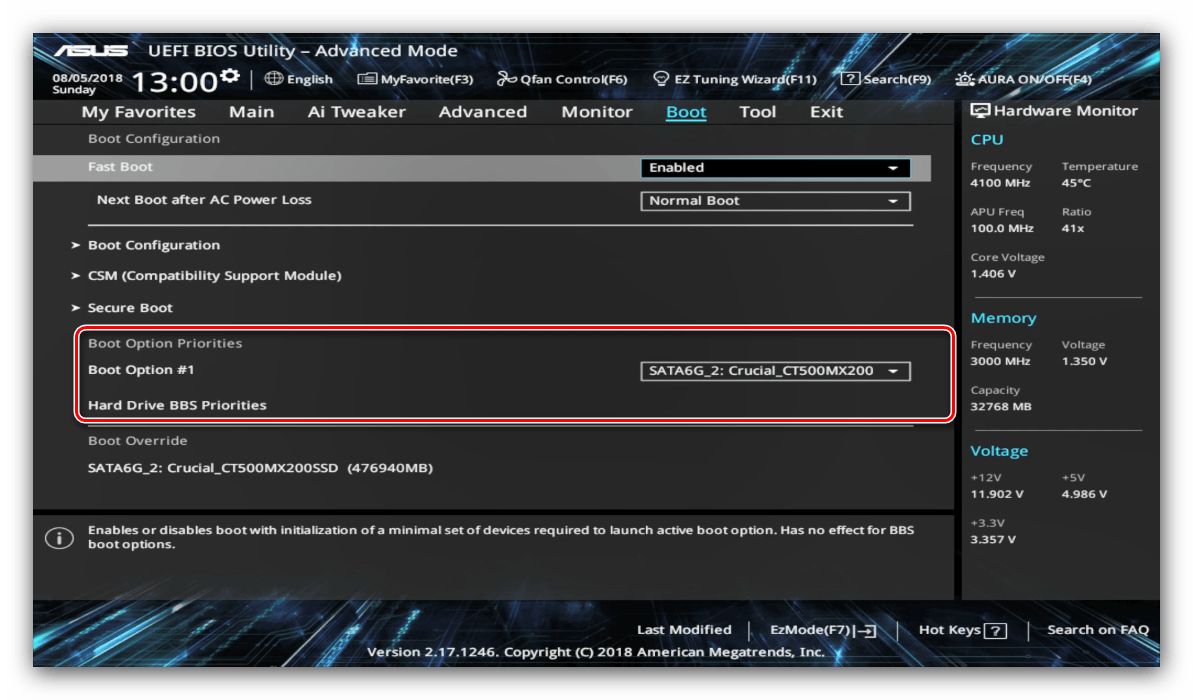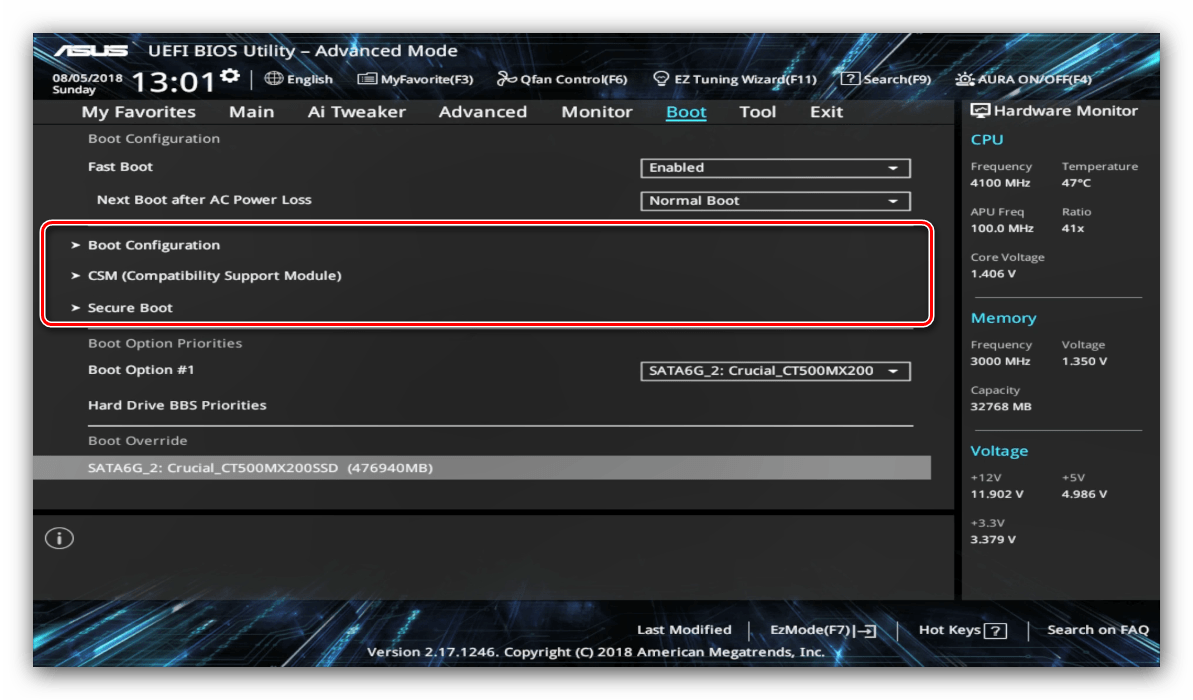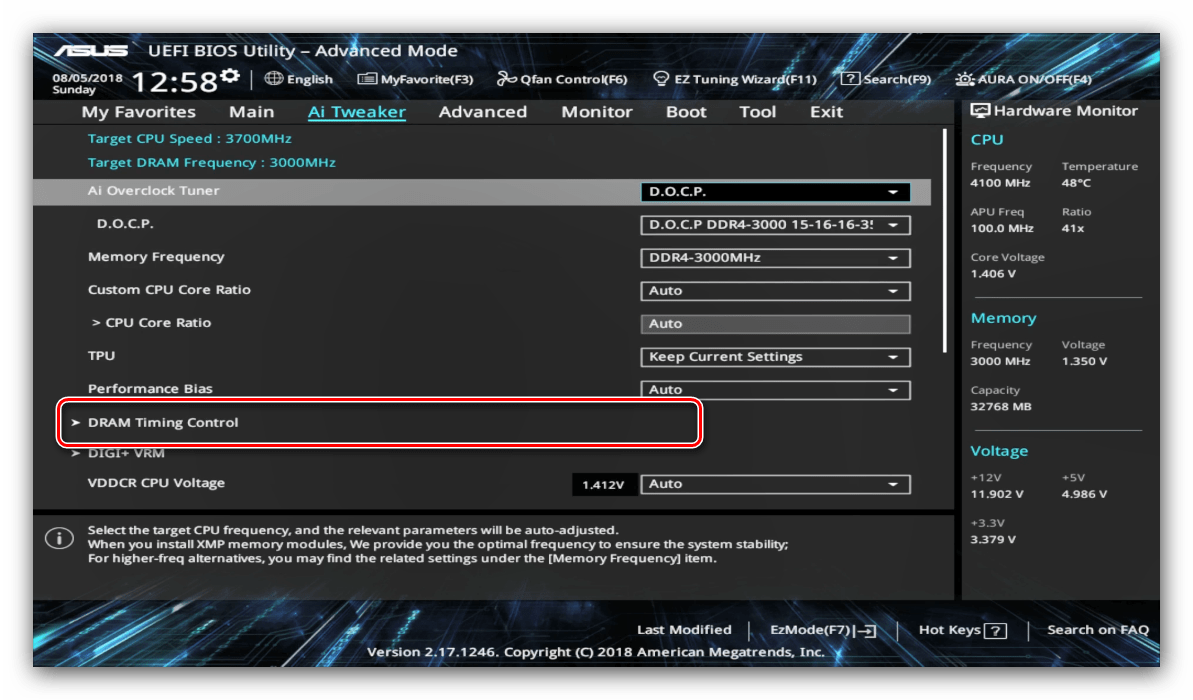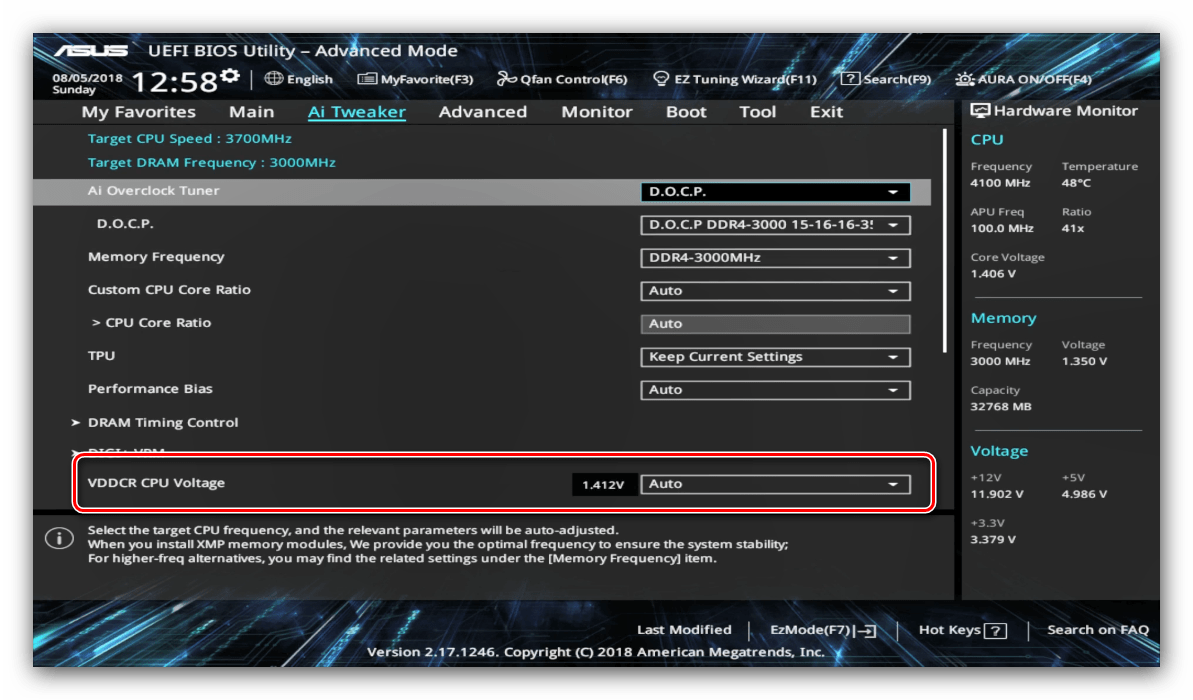Конфигурисање УЕФИ БИОС услужног програма на АСУС уређајима
Произвођач АСУС је био један од првих који је на матичним плочама покренуо нови тип фирмваре-а назван УЕФИ. Ова опција је конфигурирана кроз посебан УЕФИ БИОС услужни програм. О томе како га користити, желимо да кажемо у чланку испод.
Садржај
Поставите УЕФИ БИОС услужни програм
Конфигурисање софтвера на плочи кроз дотичну љуску састоји се од неколико корака: уношење БИОС-а, подешавање параметара покретања, понашање оверцлоцкинга и система хлађења, као и чување промена. Почнимо редом.
Корак 1: Унесите БИОС
По правилу, процедура покретања у БИОС-у за АСУС 'УЕФИ је потпуно иста као и за “класичну” опцију: притиском на један тастер или комбинацију њих, а такође и из рестартовања из система ако је главни рачунар Виндовс 8 или 10. За више информација погледајте чланак на доњој вези.
Лекција: Идемо у БИОС на АСУС-у
Фаза 2: Промена параметара фирмвера
Директно подешавање УЕФИ БИОС услужног програма односи се на подешавање приоритета покретања, фино подешавање рада матичне плоче, ЦПУ-а и РАМ-а и конфигурацију режима хлађења.
Пре него што почнемо да описујемо параметре, услужни програм за подешавање БИОС-а би требало да се пребаци у напредни режим приказа. Да бисте то урадили, на главном прозору љуске кликните на дугме "Излаз / Напредни режим" и користите опцију "Напредни режим" . На неким верзијама УЕФИ-ја, жељена ставка је представљена засебним дугметом на дну екрана. 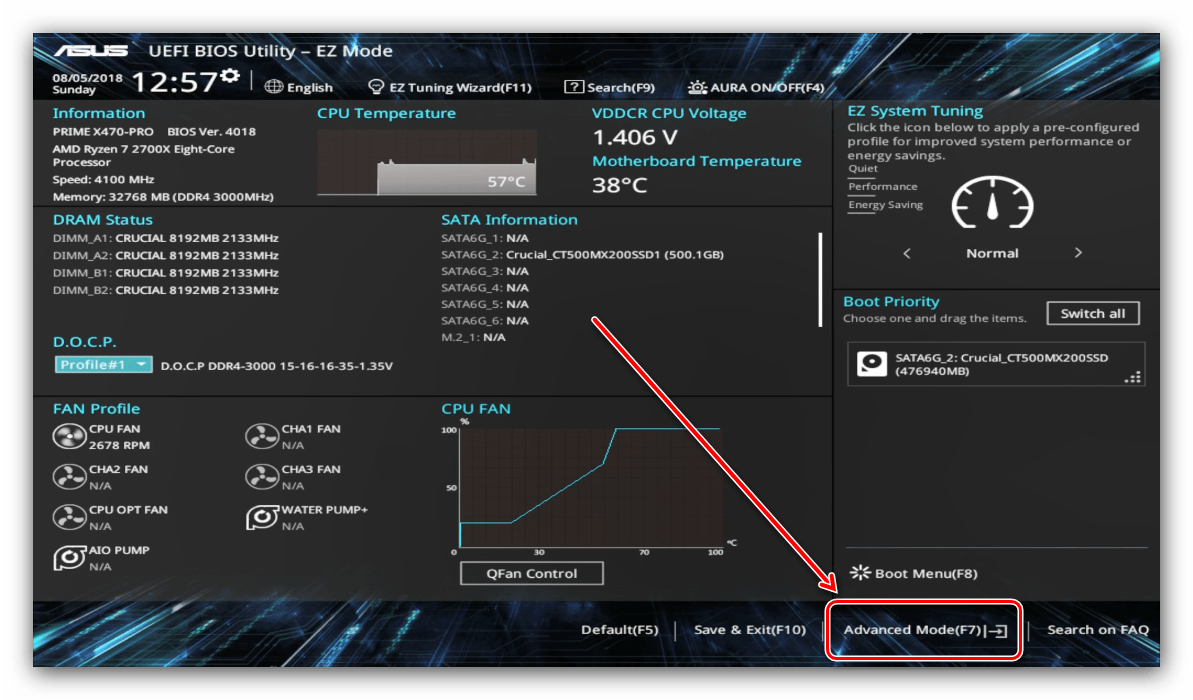
Боот приорити
- Да бисте конфигурисали боот, идите на картицу "Боот" .
- Пронађите блок који се зове “Приоритети Боот Оптион” . Садржи све дискове које препознаје БИОС, од којих је подржано преузимање. Ставка названа "Боот Оптион # 1" означава примарни погон - у правилу, мора бити ХДД или ССД.
![Избор приоритета покретања током конфигурације УЕФИ БИОС услужног програма]()
Ако желите да покренете систем са флеш диска, можете га инсталирати у падајућем менију ставке. Слично томе, са другим типовима погона за покретање.
- Такође можете да омогућите или онемогућите одређене опције као што је укључивање НумЛоцк кључа или пребацивање покретања у Легаци режим, који је потребан за инсталацију оперативног система Виндовс 7 и новије верзије. Имајте на уму да последња опција може бити и на картици "Адванцед" .
![Конфигурација покретања за вријеме УЕФИ БИОС Утилити Сетуп-а]()
Погледајте и: Укључите Легаци режим у БИОС-у
- Оверцлоцкинг опције се налазе на картици "АИ Твеакер" , идите на њу.
- Опција "АИ Оверцлоцк Тунер" пребацује интелектуалне оверклокинг модове, у којима сам софтвер на плочи одређује одговарајућу фреквенцију и напон.
- Начин рада РАМ-а може се промијенити помоћу опције "Мемори Фрекуенци" .
- Да бисте побољшали перформансе, препоручује се да параметар „Биас перформанси“ подесите на „Ауто“ позицију.
- Одељак "Контрола времена ДРАМ-а" вам омогућава да ручно региструјете тајминг РАМ-а.
![Подешавања РАМ времена током УЕФИ БИОС Утилити Сетуп-а]()
Опција "ВДДЦР ЦПУ Волтаге" омогућава вам да подесите напон прилагођеног процесора. Препоручујемо да будете опрезни са променама вредности напона, јер превисока може довести до квара ЦПУ-а, а прениска може значајно да деградира перформансе.
![Промена напона процесора током подешавања УЕФИ БИОС услужног програма]()
Види такође: Оверцлоцкинг мотхербоард и Рам
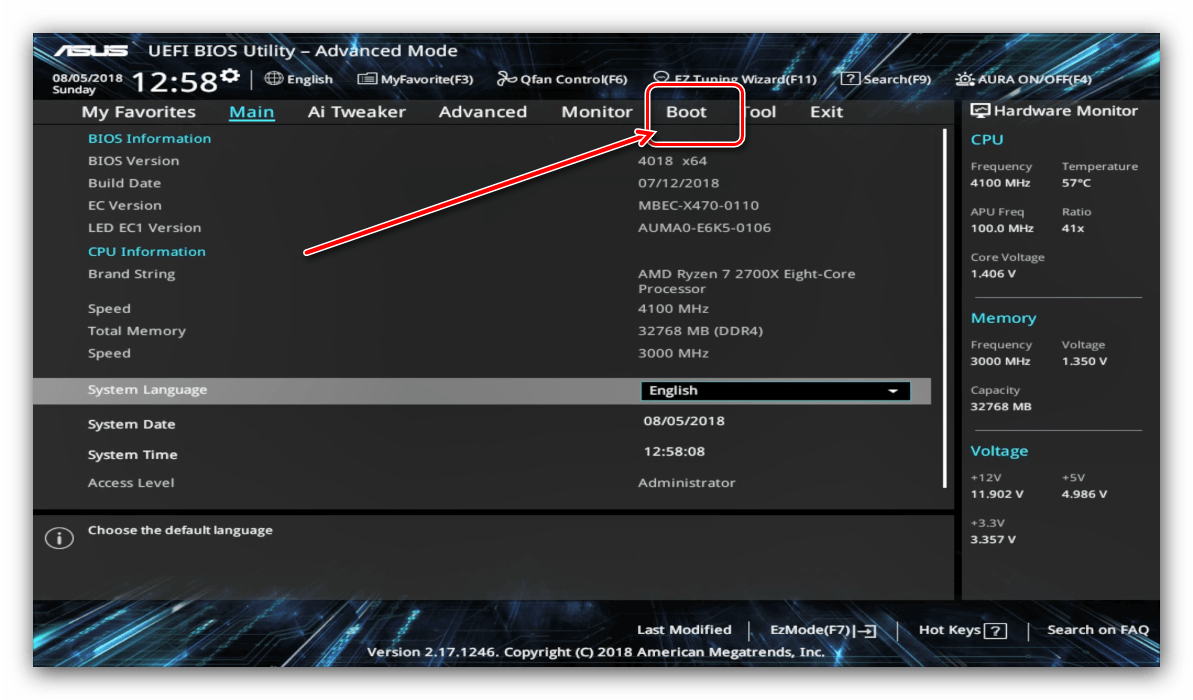
Оверцлоцкинг опције
Многи ентузијасти рачунара користе оверцлоцкинг како би побољшали перформансе својих машина. АСУС у својој УЕФИ пружа такве могућности, па чак и на плочама дизајнираним за просјечног потрошача.
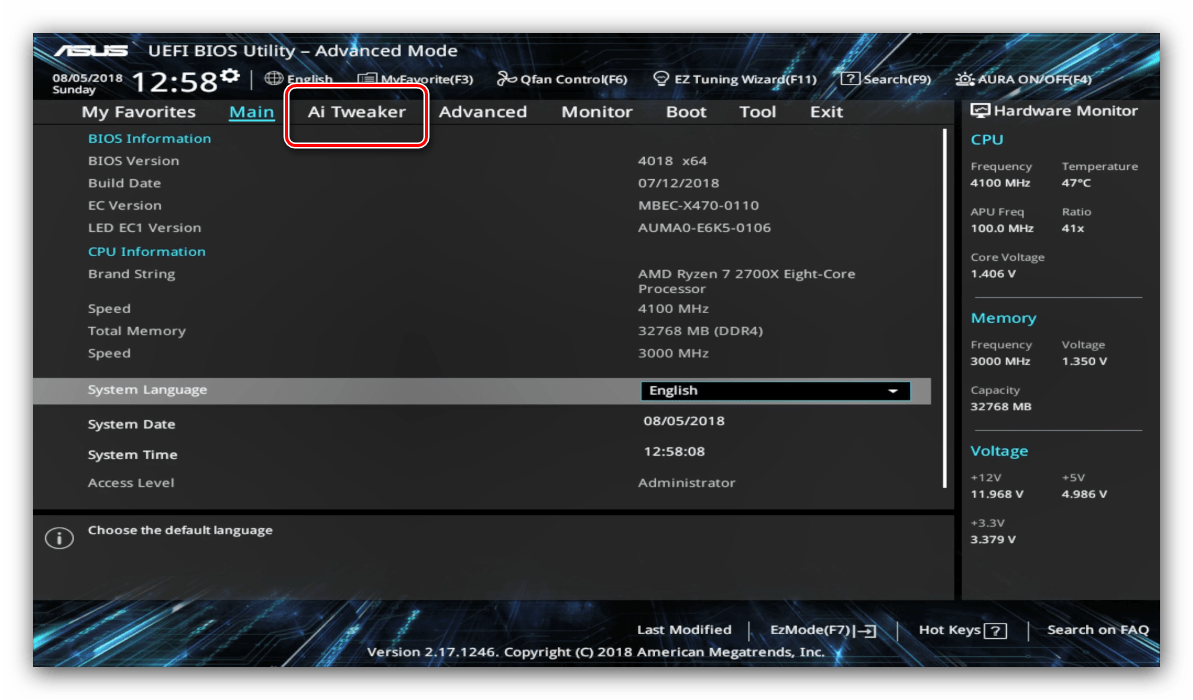
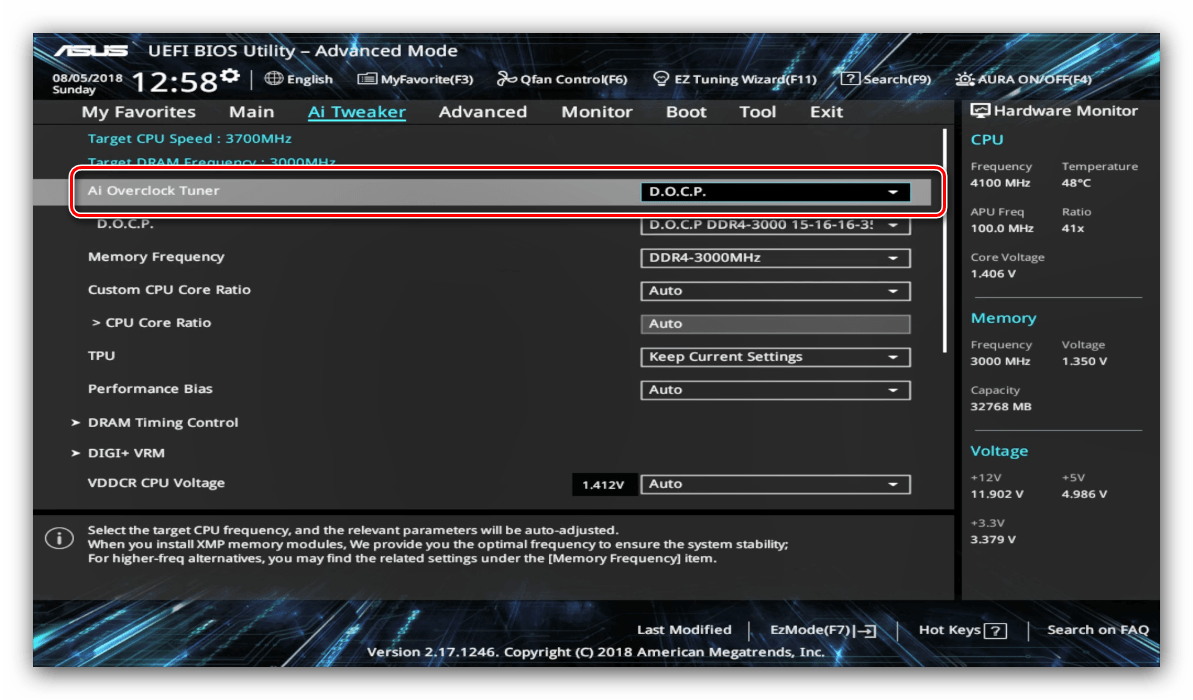
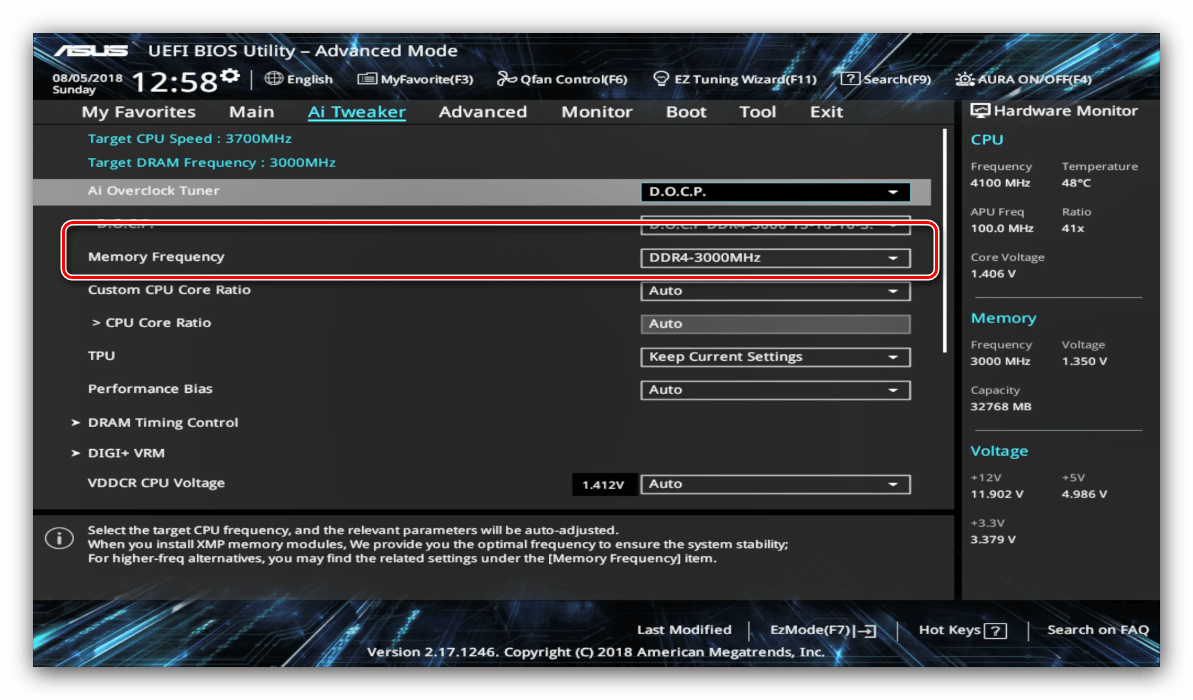
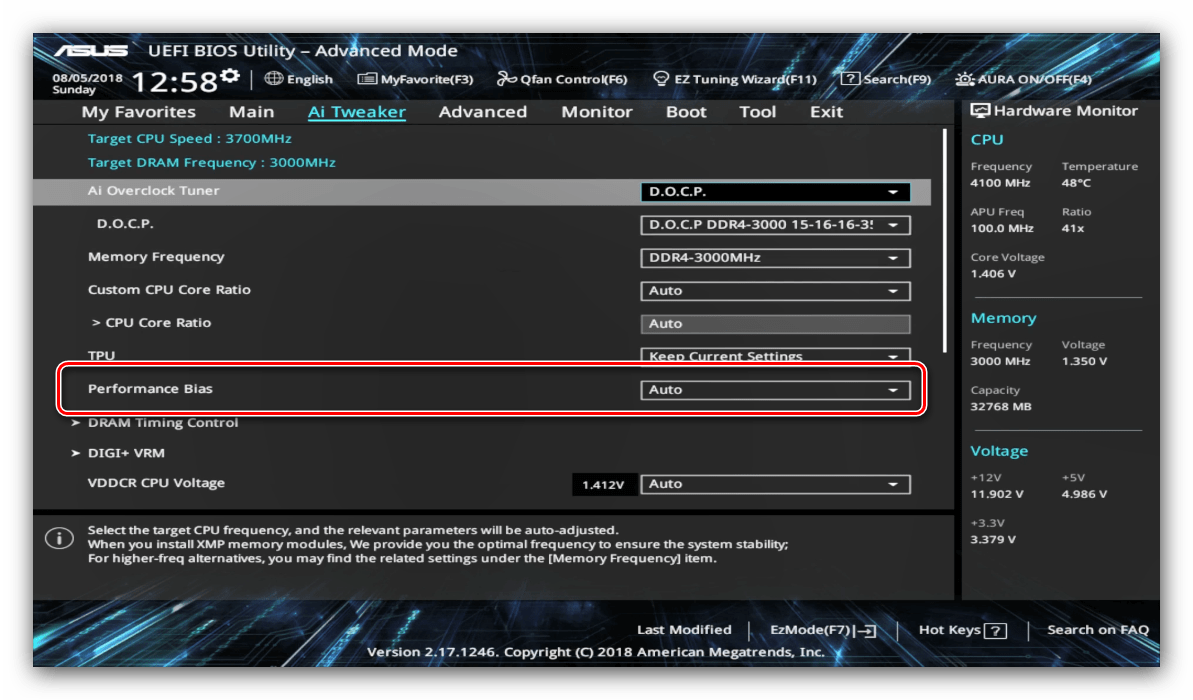
Параметри хлађења
Након инсталирања снажнијег хладњака, расхладног торња или воденог система, стручњаци препоручују реконфигурацију параметара система како би се елиминисало прегријавање. У БИОС-у УЕФИ Утилити, ово се може урадити на картици “Монитор” . 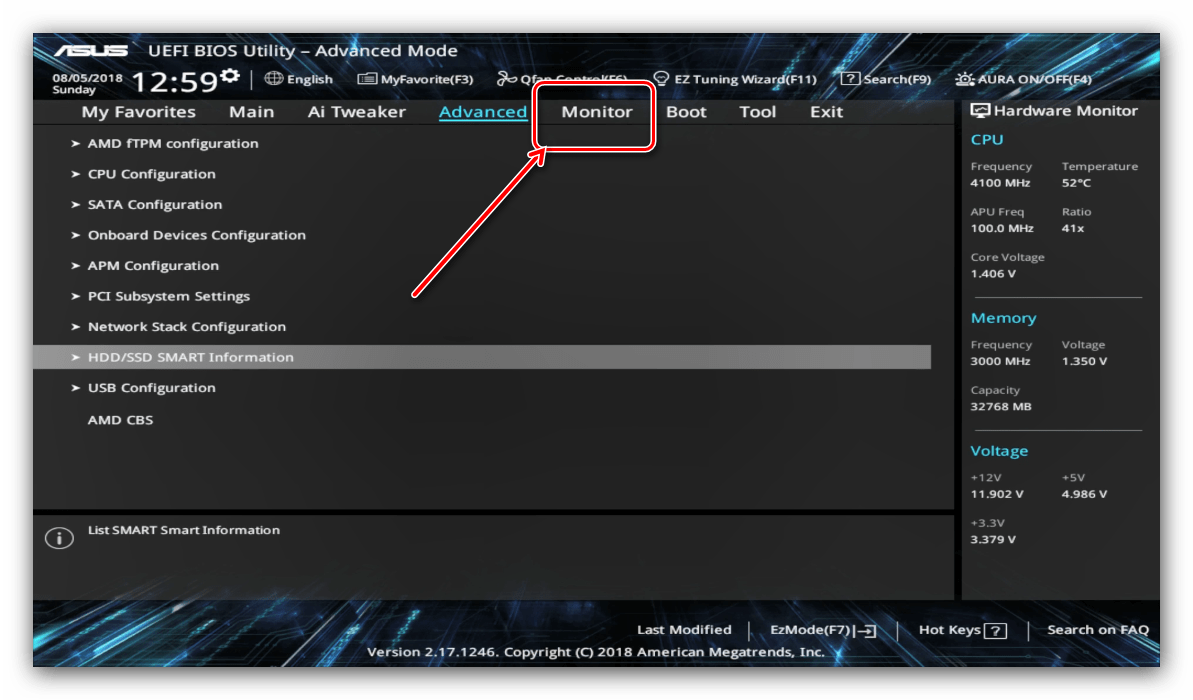
Ево података о тренутној температури процесора и главних компоненти рачунара, као и опције за управљање вентилаторским системом у одељку "Конфигурација К-вентилатора" . 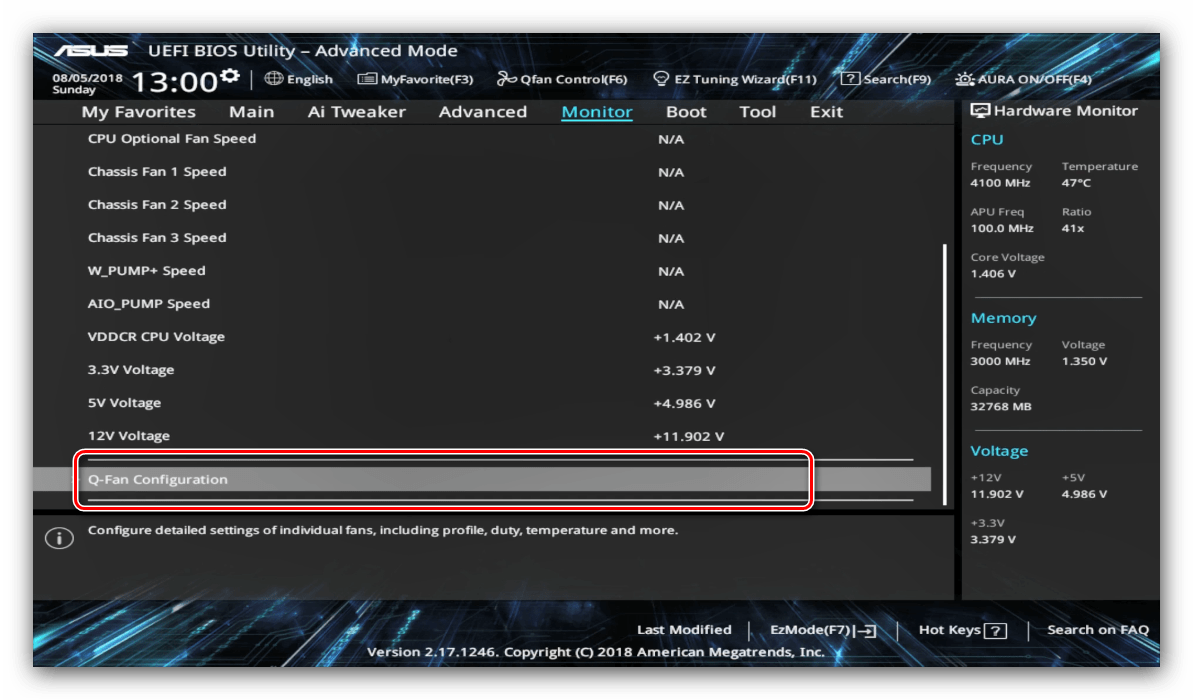
Имајте на уму да приликом коришћења водоводног система неке опције можда неће бити доступне!
Корак 3: Снимање унетих поставки
Да бисте сачували промене у УЕФИ БИОС услужном програму, морате притиснути тастер Ф10 на тастатури. У новијим верзијама УЕФИ-а, требали бисте користити картицу Екит (Излаз) , на којој одаберете опцију Саве Цхангес & Ресет . 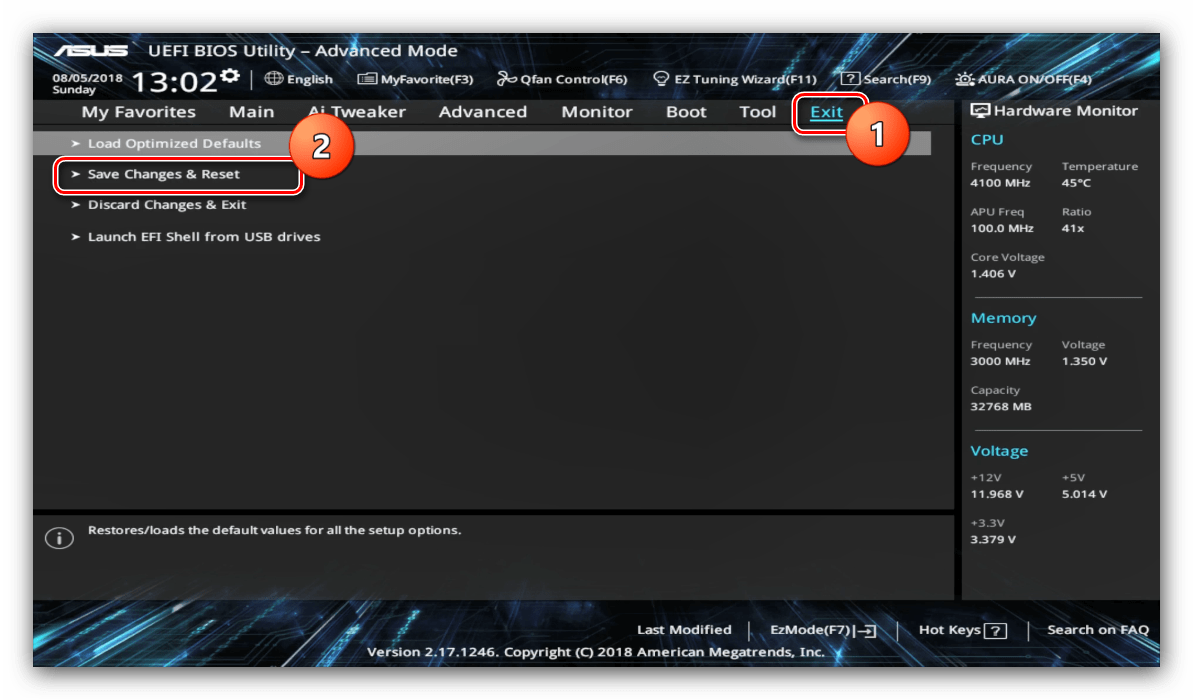
Закључак
Као што видите, постављање УЕФИ БИОС услужног програма је једноставан задатак: доступне опције су довољне и за обичне кориснике и за напредне ентузијасте.